
CAD迷你看图v2020R2绿色电脑版
- 软件大小:23.77 MB
- 更新日期:2022-03-14
- 软件语言:简体中文
- 软件类别:国产软件
- 软件授权:免费软件
- 软件官网:未知
- 适用平台:Windows10, Windows8, Windows7, WinVista, WinXP
- 软件厂商:
软件介绍 人气软件 相关文章 网友评论 下载地址
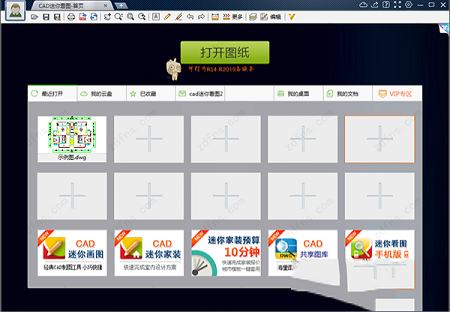
软件特点
1、快速看图、轻松编辑的经典CAD看图软件,覆盖建筑、室内、结构、电气、给排水、园林、机械等各个专业,极受欢迎。2、完美打开AutoCADR14-2019的各版本图纸,精准显示天正各专业图纸。
3、打开图纸速度快,解决中文乱码,无需安装任何字体,精准显示钢筋符号,图纸文字轻松查找。
4、精准捕捉,免费测量算量,智能记录测量记录,还可免费统计图形数量,支持快速导出Excel提供免费保存、打印、导PDF和图片等功能,所见即所得。
5、免费赠送100M云盘,图纸安全同步,轻松分享。软件简单易学,是Windows平台下必备的CAD看图工具。

软件功能
1.秒速开图:平移、缩放、全屏、打印、测量、算量、批注、图层、布局、文字查找替换、编辑模式随心所欲。2.完美字体:采用云技术,根据不同DWG图纸需要自动装载相应字体,解决CAD字体丢失、钢筋符号显示等问题。
3.格式转换:如BMP、GIF、PNG、JPEG、PDF、DXF、DWF、SVG、EMF、HPGL等几乎所有流行格式转换。
4.快速打印:一键设置线宽、图层、黑白、彩色等,智能识别图框批量打印图纸。
5.图纸加密:可以将图纸加密为只读的DWG格式,保护您的知识产权。
6.移动协同:微信手机集成:可通过微信发送图纸,无需数据线,手机和电脑之间轻松互传图纸。
7.拆图打印:超简单、超快捷的拆图浏览、拆图打印。
8.天正云转换:在线云转换天正图纸至T3格式。
9.简单编辑:开启编辑模式,即可绘制直线、框选复制、粘贴、删除,插入多行文本等;双击文字和标注可快速修改文字。
使用方法
首先在电脑上下载并安装CAD迷你看图软件,然后打开该软件,如下图所示。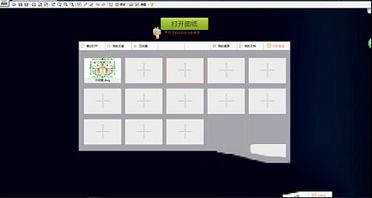
然后点击【打开图纸】,从本地电脑上打开一个dwg绘图图纸,通过鼠标滑鼠可缩放图纸,摁住鼠标左键可拖到图纸,这是CAD迷你看图的一个最基本功能,如下图所示。

打开CAD迷你看图软件后,可以看到上方菜单栏里的主要功能,如下图所示。

通过该软件可以将dwg图纸保存为不同的版本,也可以保存为PDF格式,以及文件加密等,如下图所示。
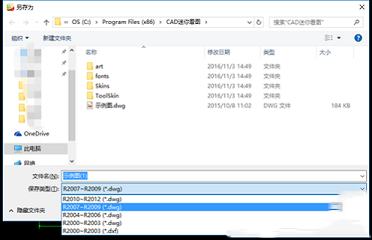
常见问题
cad迷你看图软件怎么打印?用cad迷你看图软件打开一张图片,点击菜单栏中的【打印】按钮。
在打印设置页面中可以点击【框选】,选择要打印的部分,当然,还可以进行诸多设置,在这里就不一一细讲啦,可以关注天极下载的相关教程哦。
设置完毕,就可以点击【确认打印】了,就可以打印cad图纸了。
新版【拆图打印、拆图浏览】、编辑模式、文字查找替换的功能在哪里呢?
非常简单,打开图纸后,单击鼠标【右键】即可调出(编辑模式下,图形可复制、粘贴和删除)。
对于100M级别的超大DWG图纸,CAD迷你看图能打开吗?
使用【CAD迷你看图】2014R6及以上版本,全面支持超大DWG图纸,即便是一般配置的电脑,打开和浏览操作也毫无压力。
看图时,一闪一闪的,怎么回事呀?CAD迷你看图/画图默认采用了专业的OpenGL图形引擎,可能会有很少数显卡不支持,您可以点击软件右上角【设置】> “选择显示模式” > 选择"否“ > 切换到普通模式。
下载地址
-
CAD迷你看图v2020R2绿色电脑版
普通下载地址
资源服务器故障请点击上面网盘下载
其他版本下载
- 查看详情CAD迷你画图 V2024R3 官方最新版46.91M 简体中文24-05-27
- 查看详情CAD迷你看图软件 V2024R2 官方最新版54.65M 简体中文24-05-27
- 查看详情CAD2018注册机安装包 32/64位 绿色免费版326K 简体中文24-05-24
- 查看详情AutoCAD2016破解版64位 免费中文版3.29G 简体中文24-05-20
- 查看详情CAD版本转换器破解版 V2022 绿色汉化版10.97M 简体中文24-05-17
- 查看详情AutoCAD2007完整破解版 32位 中文免费版468.63M 简体中文24-05-17
- 查看详情CAD2010破解版 X64 免费中文版153.75M 简体中文24-05-17
- 查看详情AutoCAD2018中文破解版 32位/64位 永久免费版584.24M 简体中文24-05-16
人气软件

安川伺服参数设置软件 V7.27 官方最新版367.82M
/简体中文
caxa cad电子图板2023完整破解版 32/64位 最新免费版289.06M
/简体中文
Global Mapper 24中文注册版 V24.0 最新免费版373.86M
/简体中文
Autodesk AutoCAD 2023注册机455 KB
/简体中文
Autodesk Fusion360 2021破解版10 MB
/简体中文
cnckad免费版 V16.0 最新破解版2.16G
/简体中文
Revit2020注册机(附破解教程和序列号)582 KB
/简体中文
Autodesk AutoCAD 2023破解补丁546 KB
/简体中文
浩辰CAD看图王v5.0中文破解版64 MB
/简体中文
浩辰CAD 2022破解补丁323 KB
/简体中文
相关文章
-
无相关信息
网友评论共0条












 赛睿鼠标驱动v3.18.3官方版
赛睿鼠标驱动v3.18.3官方版 VMware Workstation 16激活码
VMware Workstation 16激活码 搜狗拼音输入法v9.3官方正式版
搜狗拼音输入法v9.3官方正式版 Google翻译插件(chrome扩展插件)v2.0.9免费版
Google翻译插件(chrome扩展插件)v2.0.9免费版 Adobe Flash Playerv32.0.0.255官方版
Adobe Flash Playerv32.0.0.255官方版 Rainmeter(雨滴桌面秀)中文版v4.3.3298
Rainmeter(雨滴桌面秀)中文版v4.3.3298 向日葵远程控制v10.1.0最新免安装版
向日葵远程控制v10.1.0最新免安装版 聚生网管2016完美破解版(免安装/免破解)
聚生网管2016完美破解版(免安装/免破解) 格式工厂绿色精简版 v5.0
格式工厂绿色精简版 v5.0






